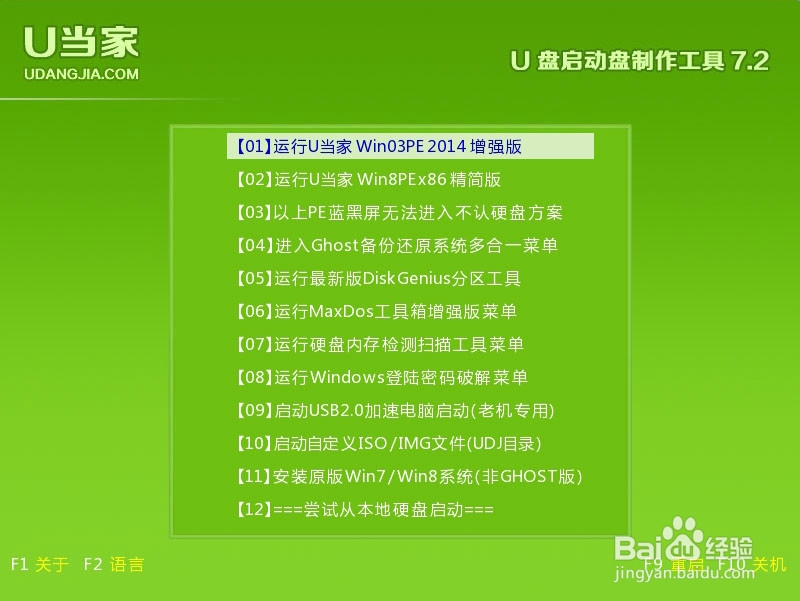BIOS怎么设置U盘启动呢?当我们使用U盘安装系统时,首先要进入BIOS设置U盘启动或使用快捷键启动U盘,但是对于新手来说可能不懂得如何设置,下面就交大家BIOS设置U盘启动图解教程。
工具/原料
U当家U盘启动盘
电脑
使用BIOS快捷键U盘启动:
1、重要提醒:选择热键前,请先插入U盘)(1) 首先使用U当家U赢棱殄蕹盘启动盘制作工具,制作成一个U盘启动盘,因为U当家兼容性好,启动成功率高!不会制作的到U当家官网看教程。(2) 接下来在面查找适合您当前使用的主板品牌或笔记本品牌的快捷键,然后重新启动电脑。(3) 电脑刚开机的时候按住这个快捷启动按键,选择您当前所使用的U盘,就可以进入“U当家U盘装系统”启动的界面。(4) 选择进入U当家03PE或U当家WIN8PE系统后通过桌面的“U当家一键快速装机工具”就可以安装系统了。(例如:华硕主板快捷启动按键为:F8,刚开机按住F8按键选择U盘型号即可启动成功)注意:如果按了快捷键后没有任何反映,那么刚开机的时候请仔细看电脑屏幕,会有按键提示的。然后记住这个按键,重新启动电脑,在刚开机时按住“屏幕提示的快捷键”即可进入U当家启动盘界面。下图为各种品牌的主板和笔记本的快捷启动按键

BIOS设置U盘启动:
1、Phoenix – AwardBIOS(2010年之后的电脑):开机按Del键进入该BIOS设置界面,选择高级BIOS设置Advanced BIOS Features

2、高级BIOS设置(Advanced BIOS Features)界面,首先选择硬盘启动优先级:Hard Disk Boot Priority

3、启动优先级(Hard Disk Boot Priority)选择:使用小键盘上的加减号“+、-”来选择与移动设备,将U盘选择在最上面。然后,按ESC键退出,回到第2步的设置界面。

4、再选择第一启动设备(First Boot Device):该版本的BIOS这里没有U盘的“USB-HDD”、“USB-ZIP”之类的选项,经尝试选择移动设备“Removable”不能启动,但选择“Hard Disk”可以启动电脑。

Award BIOS(2009年电脑主板):
1、开机按Del键进入该BIOS设置界面,选择高级BIOS设置:Advanced BIOS Features

2、高级BIOS设置(Advanced BIOS Features)界面,首先选择硬盘启动优先级:Hard Disk Boot Priority 。

3、硬盘启动优先级(Hard Disk Boot Priority)选择:使用小键盘上的加减号“+、-”来选择与移动设备,将U盘选择在最上面。然后,按ESC键退出,回到图2-1的设置界面。

4、在第一启动设备(First Boot Device)这里,有U盘的USB-ZIP、USB-HDD之类的选项,我们既可以选择“Hard Disk”,也可以选择“USB-HDD”之类的选项,来启动电脑。
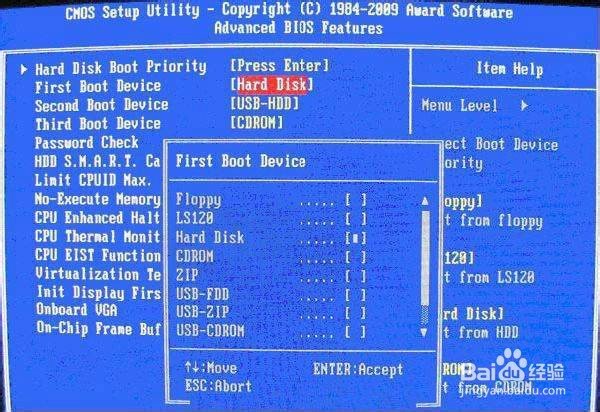
2002年电脑主板的一款BIOS:
1、选择Boot菜单界面设置U盘启动

2、启动优先级设备选择(Boot Device Priority)在第一启动设备(1st Boot Device)里选择U盘。如果在上图的硬盘迳梏崽幡驱动器“Hard Disk Drives”里面还没选择U盘为第一启动设备,那么这里就不存在和显示U盘,但可以选择移动设备“Removable Dev.”作为第一启动设备;如下图所示:

3、硬盘驱动器“Hard Di衡痕贤伎sk Drives”选择:选择U盘为第一启动设备“1st Drive”。如果先在“Hard Disk Driv髫潋啜缅es”里面选择U盘为第一启动设备,如图3-2所示,那么这里就会显示有U盘,那就选择U盘为第一启动设备,如图4-2所示。

4、当我们首先在上图图的硬盘驱动器“Hard Disk Drives”中选择U盘为第一启动设备“1st Drive”以后,启动优先级设备选择(Boot Device 霸烹钟爷Priority)里面才会显示U盘,然后我们优先选择U盘作为第一启动设备(1st Boot Device)

5、设置好后重新启动电脑,就可以进入U当家U盘启动界面了!如下图: